Mindannyian szeretjük testre szabni a Windows operációs rendszer alapértelmezett megjelenését. A Windows 8 számos új testreszabási lehetőséggel rendelkezik. Könnyen megváltoztathatja a kezdőképernyő hátterét, megváltoztathatja az alkalmazáscsempe ikont a kezdőképernyőn, a zárolási képernyő hátterét és még sok mást.
A Windows XP, Vista és Windows 7 rendszerekben az alapértelmezett fiókképet egyedi képpel cserélheti le. Noha a felhasználói fiók képének megváltoztatása a Windows 7 rendszerben egyszerű feladat, nem állíthat be videoklipet fiókképként. A Windows 8 rendszerben egyszerűen rögzíthet és beállíthat egy videoklipet fiókképként. Ezt a fiókképet (videót) a bejelentkezési képernyőn látja (nem a zárolási képernyőn).
Ebben az útmutatóban bemutatjuk, hogyan állíthat be videót fiókképként a Windows 8 rendszerben.
1. lépés: Váltson a Start képernyőre, kattintson a képernyő jobb felső sarkában megjelenő felhasználói fiók képére, majd kattintson a gombra Fiókkép módosítása a Számlakép személyre szabásának megnyitásához a PC-beállítások alatt.
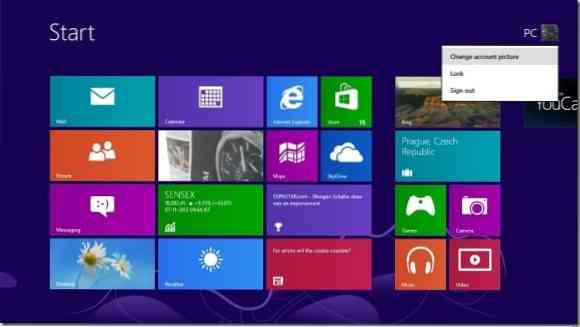
2. lépés: Kattintson a Fiókkép létrehozása részben kattintson a gombra Kamera a Camera alkalmazás megnyitásához.
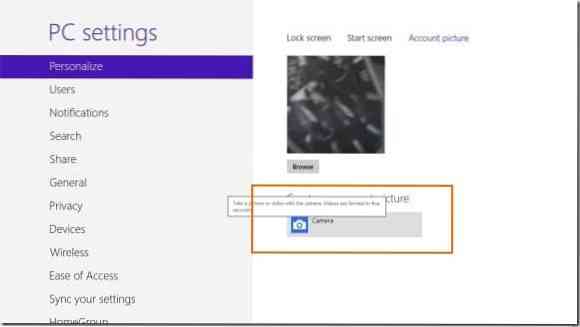
3. lépés: Miután elindította a Kamera alkalmazást, a Videó mód gombra kattintva kapcsolja át Video módba.
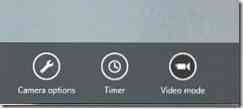
4. lépés: Most videofelvételt kell készítenie a fiókképéhez. Egyszerűen kattintson vagy koppintson a Kamera alkalmazás bármely pontjára a videó rögzítésének megkezdéséhez. Koppintson vagy kattintson újra a felvétel leállításához.

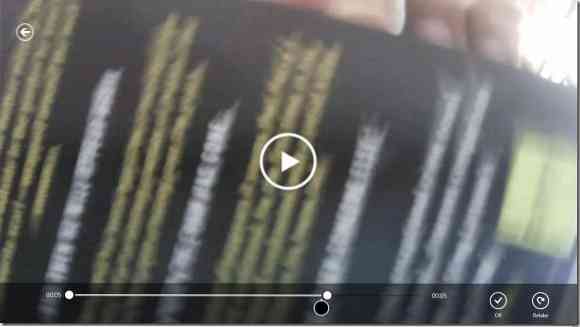
Kattintson az OK gombra a rögzített videó mentéséhez és fiókképként való beállításához. Ezt a fiókvideót a bejelentkezési képernyőn látja. Valamiért a Windows nem jeleníti meg a videót a Start képernyőn.
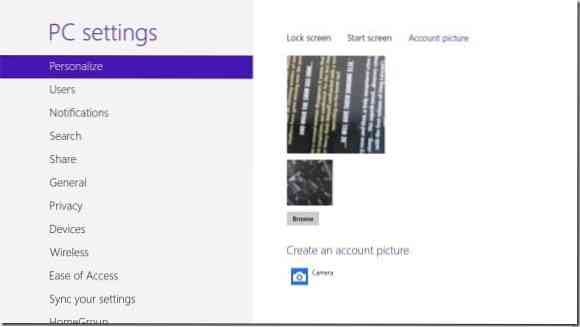
 Phenquestions
Phenquestions


